In diesem Tutorial erfahren Sie, wie Sie unter Ubuntu 20.04 Focal Fossa Linux einen Hostnamen dauerhaft und ohne Neustart ändern.
In diesem Tutorial lernen Sie:
- So ändern Sie einen Hostnamen unter Ubuntu Linux
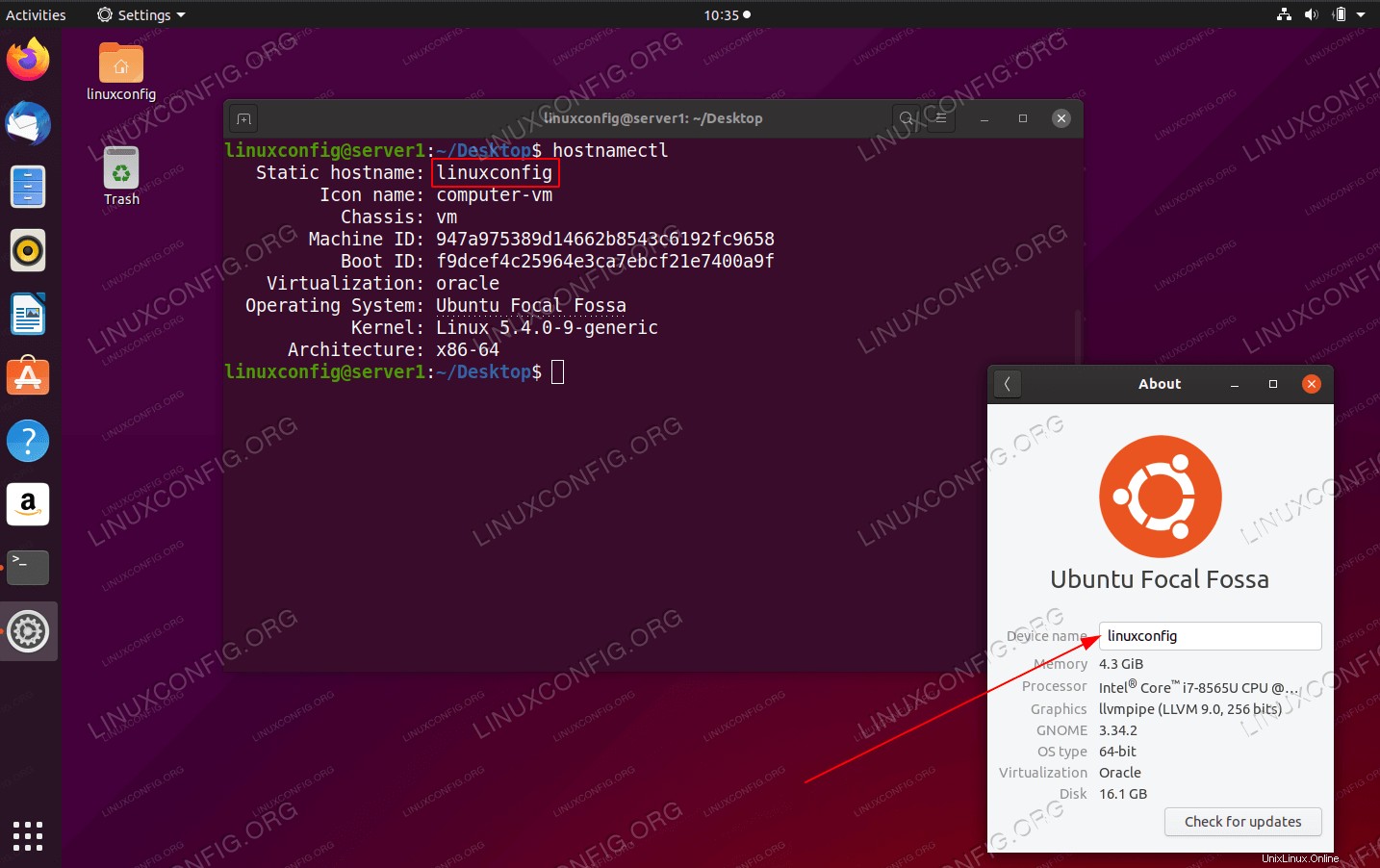 So ändern Sie den Hostnamen unter Ubuntu 20.04 Focal Fossa Linux
So ändern Sie den Hostnamen unter Ubuntu 20.04 Focal Fossa Linux Softwareanforderungen und verwendete Konventionen
| Kategorie | Anforderungen, Konventionen oder verwendete Softwareversion |
|---|---|
| System | Ubuntu 20.04 installiert oder Ubuntu 20.04 Focal Fossa aktualisiert |
| Software | Nicht zutreffend |
| Andere | Privilegierter Zugriff auf Ihr Linux-System als root oder über sudo Befehl. |
| Konventionen | # – erfordert, dass bestimmte Linux-Befehle mit Root-Rechten ausgeführt werden, entweder direkt als Root-Benutzer oder durch Verwendung von sudo Befehl$ – erfordert, dass bestimmte Linux-Befehle als normaler, nicht privilegierter Benutzer ausgeführt werden |
Schritt-für-Schritt-Anleitung zum Ändern des Hostnamens unter Ubuntu 20.04
Das Ändern des Hostnamens unter Ubuntu 20.04 ist ein ziemlich einfacher Vorgang, der nur wenige Schritte umfasst.
- Überprüfen Sie zuerst Ihren aktuellen Hostnamen. Verwenden Sie dazu entweder
hostnamectloderhostnameBefehl:$ hostname ubuntu
Ihre Ausgabe von
hostnamectlDer Befehl kann wie folgt aussehen:$ hostnamectl Static hostname: ubuntu Icon name: computer-vm Chassis: vm Machine ID: 947a975389d14662b8543c6192fc9658 Boot ID: f9dcef4c25964e3ca7ebcf21e7400a9f Virtualization: oracle Operating System: Ubuntu Focal Fossa Kernel: Linux 5.4.0-9-generic Architecture: x86-64In beiden Fällen ist der aktuelle Hostname unseres Systems
ubuntu. - Ändern Sie Ihren Hostnamen in zB.
linuxconfigoder jeden anderen gewünschten Hostnamen, indem Siehostnamectlverwenden Befehl:$ sudo hostnamectl set-hostname linuxconfig
Der obige Befehl ändert den Hostnamen unseres Ubuntu-Systems in
linuxconfig.HINWEIS
Nachdem Sie Ihren Hostnamen mithostnamectlgeändert haben Befehl kein Systemneustart erforderlich um die Änderung des Hostnamens zu übernehmen. - Bearbeiten Sie als Nächstes
/etc/hostsDatei, um die Änderung widerzuspiegeln, indem Siesudoedit /etc/hostsausführen . Zum Beispiel ändern:VON:
127.0.0.1 localhost 127.0.1.1 ubuntu
AN:
127.0.0.1 localhost 127.0.1.1 linuxconfig
- Führen Sie
hostnamectlaus Befehl zur Bestätigung der Änderung des Hostnamens:$ hostnamectl Static hostname: linuxconfig Icon name: computer-vm Chassis: vm Machine ID: 947a975389d14662b8543c6192fc9658 Boot ID: f9dcef4c25964e3ca7ebcf21e7400a9f Virtualization: oracle Operating System: Ubuntu Focal Fossa Kernel: Linux 5.4.0-9-generic Architecture: x86-64